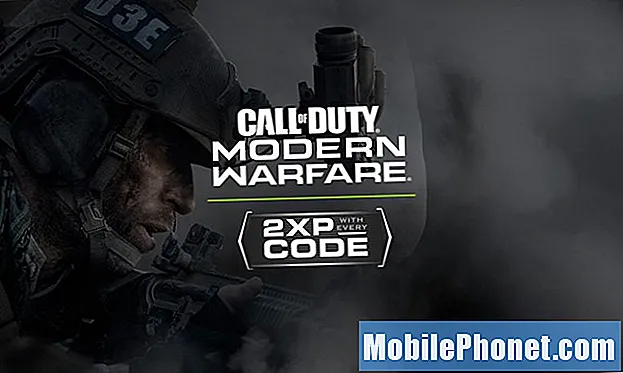Съдържание
- Проблеми по време на / след актуализация на фърмуера
- Актуализацията не бе успешна с грешки
- Не може да завърши актуализацията
- Заседнах в Boot Loop след актуализация
- Заседна в логото на Samsung след актуализация
- Приложенията изчезнаха след актуализация
- Телефонът е бавен след актуализация
- Устройството продължава да се рестартира след актуализацията
- Някои приложения се сриват след актуализация
В тази публикация ще се обърна към едно съобщение, изпратено от собственик на # SamsungGalaxyS6Edge, който е имал проблеми при актуализиране на предишните си #smartphones. Всеки, който е срещал проблеми с телефоните си #Android в миналото, вероятно ще зададе същия въпрос.

Преди да продължим по-нататък, ако имате други проблеми с телефона си, посетете нашата страница за отстраняване на неизправности на Samsung Galaxy S6 Edge, тъй като тя съдържа решения на най-често срещаните проблеми, които вече сме разгледали. Намерете проблеми, свързани или същите като вашите, и опитайте предоставените от нас решения и ако те не работят, не се колебайте да се свържете с нас. Но не забравяйте, че колкото повече информация предоставяте, толкова по-точни ще бъдат нашите решения.
Проблеми по време на / след актуализация на фърмуера
Ще се справя само с най-често срещаните проблеми, така че винаги има шанс проблемът, който може да имате, да не бъде включен в този кратък списък.
“Имате ли информация, която да показва, че това надграждане ще създаде проблеми?”
Не, освен ако във фърмуера няма вече съществуваща грешка, която вашият оператор или Samsung вече са признали.
След като отговорих на въпроса, нека преминем към списъка с проблеми, които може да срещнете по време и след актуализация.
Актуализацията не бе успешна с грешки
Това ще се случи, ако изтеглянето и / или инсталирането бъде прекъснато. В резултат на това телефонът може да върне грешка, показваща, че актуализацията не е завършена.
Най-честата причина за прекъснато изтегляне е нестабилната интернет връзка и по-често, ако това се случи, инсталацията също ще се провали. Или по-лошо, устройството ви ще бъде с меки тухли.
За прекъсната или неуспешна актуализация просто трябва да опитате отново, особено ако предишните ви актуализации са били успешни. Препоръчително е след получаване на подкана, че актуализацията е неуспешна, трябва да рестартирате телефона си и да опитате да изтеглите отново.
Други опции, които имате, са да използвате Samsung Kies, ръчно да инсталирате фърмуера с помощта на ODIN или да занесете телефона незабавно при вашия оператор или доставчик на услуги, за да бъде проверен.
Не може да завърши актуализацията
Ако по някаква причина телефонът ви не можа да завърши актуализацията, първо трябва да проверите връзката си с интернет. Уверете се, че имате активна връзка, като разглеждате няколко уебсайта или изтегляте малки приложения. Нестабилният интернет често може да доведе до това.
Друго нещо е да проверите количеството място, останало във вътрешното хранилище на телефона. Не забравяйте, че за актуализации по ефира, целият пакет ще бъде изтеглен първо в хранилището на телефона ви преди инсталирането. И така, преди да бъде инсталиран новият фърмуер, в паметта на телефона ви има два пакета с фърмуер. Следователно, уверете се, че остава 1,5 GB място, преди да се опитате да актуализирате телефона си.
За този проблем можете също да използвате Samsung Kies, за да актуализирате телефона си, ако OTA се провали няколко пъти.
Заседнах в Boot Loop след актуализация
Повредените файлове и кешове често са причина за този проблем. Въпреки че много потребители са склонни да изпадат в паника веднага, след като телефоните им откажат да се стартират успешно, всъщност е много лесно да се поправят - изтрийте кеш дяла.
- Изключете устройството.
- Натиснете и задръжте едновременно следните три бутона: клавиш за увеличаване на звука, клавиш за начало и клавиш за захранване.
- Когато телефонът вибрира, освободете клавиша за захранване, но продължете да натискате и задържате клавиша за увеличаване на звука и бутона за начало.
- Когато се появи екранът за възстановяване на системата на Android, освободете клавишите за увеличаване на звука и начало.
- Натиснете клавиша за намаляване на звука, за да маркирате „wipe cache partition“.
- Натиснете бутона за захранване, за да изберете.
- Когато дялът на кеша за изтриване завърши, се откроява „Рестартиране на системата сега“.
- Натиснете клавиша за захранване, за да рестартирате устройството.
Заседна в логото на Samsung след актуализация
Рестартирайте. Това е първото нещо, което трябва да направите, ако телефонът ви не може да премине логото на Samsung веднага след актуализация. Ако все още е залепен на същия екран след рестартиране, опитайте да го стартирате в безопасен режим, за да видите дали може да се стартира успешно, когато всички приложения на трети страни са деактивирани.
- Изключете вашия Galaxy S6 Edge.
- Натиснете и задръжте клавиша за захранване.
- Когато се появи ‘Samsung Galaxy S6 Edge’, незабавно отпуснете бутона за захранване и след това натиснете и задръжте бутона за намаляване на звука.
- Продължете да държите бутона за намаляване на звука, докато телефонът завърши рестартирането.
- Когато видите Безопасен режим в долния ляв ъгъл на екрана, отпуснете бутона.
Ако средство за защита в безопасен режим е неуспешно, заредете телефона си при възстановяване и избършете кеша; просто следвайте инструкциите в предишния проблем.
Приложенията изчезнаха след актуализация
Приложенията трябва да бъдат оптимизирани след актуализация. Първото зареждане е за оптимизиране на фърмуера и ако вашите приложения няма да се появят, рестартирайте телефона си.
Може да се наложи да рестартирате телефона си 3 или 4 пъти, за да накарате всяко отделно предварително инсталирано приложение да работи отново. Засега няма друго решение на този проблем, тъй като имаше много малко съобщения, че телефонът е бил нулиран по време на актуализация. По принцип, ако приложенията не бяха деинсталирани от телефона ви, те все още са там и няколко рестартирания ще ги върнат.
Телефонът е бавен след актуализация
Рестартирайте няколко пъти, за да оптимизирате приложенията. Ако проблемът остане и след това, опитайте първо да стартирате телефона в безопасен режим, за да прецените дали след това работи бавно, дори когато всички изтеглени приложения са деактивирани.
- Изключете вашия Galaxy S6 Edge.
- Натиснете и задръжте клавиша за захранване.
- Когато се появи ‘Samsung Galaxy S6 Edge’, незабавно отпуснете бутона за захранване и след това натиснете и задръжте бутона за намаляване на звука.
- Продължете да държите бутона за намаляване на звука, докато телефонът завърши рестартирането.
- Когато видите Безопасен режим в долния ляв ъгъл на екрана, отпуснете бутона.
Ако бавността не изчезне дори в безопасен режим, опитайте да архивирате важните си данни и да извършите основно нулиране, за да дадете на телефона си нов старт.
- Изключете вашия Samsung Galaxy S6 Edge.
- Натиснете и задръжте клавишите за увеличаване на звука, Начало и Захранване заедно.
- Когато устройството се включи и изведе ‘Power on logo’, освободете всички клавиши и иконата на Android ще се появи на екрана.
- Изчакайте, докато екранът за възстановяване на Android се появи след около 30 секунди.
- С помощта на клавиша за намаляване на звука маркирайте опцията „изтриване на данни / нулиране на фабричните настройки“ и натиснете клавиша за захранване, за да я изберете.
- Натиснете бутона Vol Down отново, докато се маркира опцията ‘Yes - delete all user data’ и след това натиснете клавиша за захранване, за да я изберете.
- След като нулирането приключи, маркирайте „Рестартиране на системата сега“ и натиснете клавиша за захранване, за да рестартирате телефона.
Устройството продължава да се рестартира след актуализацията
На първо място, опитайте да стартирате телефона в безопасен режим, за да видите дали все още се рестартира там. Ако е така, тогава се потвърждава, че актуализацията е била лоша или някои от данните са повредени. И така, архивирайте важните си файлове и данни и извършете основно нулиране; следвайте инструкциите в предишния проблем.
След нулирането и телефонът все още се рестартира, това означава, че фърмуерът е лош или някои от данните липсват. В този случай трябва да бъде преинсталиран. Можете ръчно да мигате фърмуера (което между другото ще анулира вашата гаранция) или можете да занесете телефона на вашия доставчик и да оставите неговия техник да преинсталира фърмуера вместо вас.
За тези, които са готови да поемат рисковете, просто изтеглете ODIN и фърмуера, който искате да инсталирате на телефона си. Инсталирайте ODIN на вашия компютър, свържете телефона си и започнете да мигате. Често работи.
Някои приложения се сриват след актуализация
Това може да е проблем със съвместимостта. Отворете Google Play Store, отидете на Моите приложения и вижте дали има налични актуализации за тези приложения. Ако има такива, актуализирайте ги. Или можете просто да изчистите кеша и данните им и след това да ги деинсталирате. След това изтеглете нови копия на тези приложения от Play Store. Това обикновено работи.
Ако обаче само няколко приложения на Google се сринат след актуализацията, тогава всичко, което трябва да направите, е да деинсталирате актуализации от Play Store.
- От който и да е начален екран докоснете Приложения.
- Докоснете Настройки.
- Превъртете до „ПРИЛОЖЕНИЯ“, след което докоснете Мениджър на приложения.
- Плъзнете надясно до екрана ВСИЧКИ.
- Превъртете до и докоснете Play Store.
- Докоснете Деинсталиране на актуализации.
Можете също да направите същото за услугите на Google Play, ако проблемът остане след деинсталирането на актуализациите от Play Store.
И накрая, ако още не сте рестартирали телефона си след актуализацията, тогава наистина трябва да го направите няколко пъти. Тези приложения, които се сриват, просто трябва да бъдат оптимизирани.
Надявам се тази публикация да ви помогне по един или друг начин. Благодаря за четенето и ви пожелавам всичко най-добро.
Свържи се с нас
Винаги сме отворени за вашите проблеми, въпроси и предложения, така че не се колебайте да се свържете с нас, като попълните този формуляр. Поддържаме всяко налично устройство с Android и сме сериозни в това, което правим. Това е безплатна услуга, която предлагаме и няма да ви таксуваме нито стотинка за нея. Но имайте предвид, че получаваме стотици имейли всеки ден и е невъзможно да отговорим на всеки един от тях. Но бъдете сигурни, че четем всяко съобщение, което получаваме. За тези, на които сме помогнали, моля, разпространете думата, като споделите нашите публикации с вашите приятели или просто харесате нашата страница във Facebook и Google+ или ни последвайте в Twitter.